Cacti
merupakan pemantauan sistem berbasis web yang ditulis dalam PHP dan
berlisensi di bawah GPL. Cacti menggunakan
RRDTool untuk membangun grafik. Jadi jika Anda ingin menampilkan beberapa grafik
dalam file rrd, Anda dapat dengan mudah melampirkannya ke Cacti, sehingga
Anda dapat melihat grafik CPU, penggunaan RAM, statistik round trip
waktu, pemanfaatan bandwidth dan lebih banyak informasi yang dikumpulkan
dari berbagai host. Cacti juga mendukung SNMP yang
memungkinkan untuk memantau hampir semua perangkat dalam jaringan Anda:
host Linux, * BSD host, Windows host, perangkat Cisco, Juniper Tool,
voip telepon, router, switch.
(Sumber : http://dennyzzy.blogspot.com/2012/04/linux-monitoring-tools-berbasis-web.html)
Jadi, Cacti adalah
aplikasi frontend dari RRDTool yang menyimpan informasi kedalam database
MySQL dan membuat grafik berdasarkan informasi tersebut. Proses
pengambilan data (lewat SNMP maupun skrip) sampai kepada pembuatan
grafik dilakukan menggunakan bahasa pemrograman PHP. Secara sekilas,
cacti mempunyai tampilan grafik yang sama dengan MTRG, namun cacti
mempunyai banyak kelebihan dibandingkan dengan MRTG seperti adanya
template untuk grafik, zoom grafik dan lain sebagainya.
Cacti dapat digunakan untuk menyimpan graph, data sources, dan round robin archives ke dalam sebuah database. Aplikasi ini juga mendukung protocol SNMP, sehingga dapat digunakan untuk membuat traffic graph menggunakan MRTG.
Cacti dapat digunakan untuk menyimpan graph, data sources, dan round robin archives ke dalam sebuah database. Aplikasi ini juga mendukung protocol SNMP, sehingga dapat digunakan untuk membuat traffic graph menggunakan MRTG.
(Sumber : http://feryanalfatha.blogspot.com/)
Cara Instalasi Cacti :
Jika menginstall cacti pada sistem anda, sebaiknya diketahui bahwa paket-paket berikut merupakan paket yang harus ada pada sistem :
- Apache 2 sebagai web Server dan php supportnya.
- Mysql Server dan php support.
- RRDTool.
- Cacti (latest version).
Cara installasi paket-paket diatas :
- Install apache2 web server dengan php supportnya, dengan cara : apt-get install apache2 apache2.2-common apache2-mpm-prefork apache2-utils libapache2-mod-php5 php5-cli php5-common php5-cgi
- Install mysql server dengan php support, dengan cara : apt-get install mysql-server mysql-client libmysqlclient16-dev php5-mysql make gcc g++ cgilib libfreetype6 libttf-dev libttf2 libpngwriter0-dev libpng3-dev libfreetype6-dev libart-2.0-dev snmp
- Install RRDTool : apt-get install rrdtool
- Install Cacti dengan : apt-get install cacti
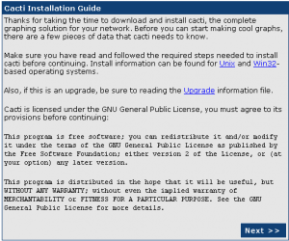
klik next saja dan akan lanjut pada gambar dibawah in
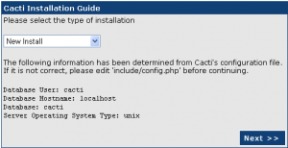
terdapat dua pilihan pada menu drop down, pilih saja yg new install, lalu tekan next.
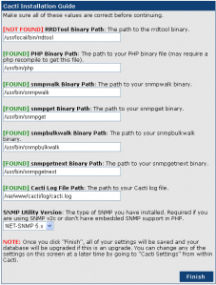
Jika instalasi berjalan lancar tanpa adanya error maka langkah selanjutnya bisa langsung menekan tombol finish.
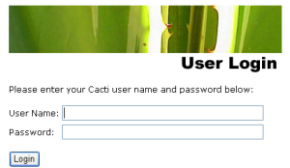
Silahkan isikan dengan (default)
- username : admin
- passwordnya : admin

Setelah berhasil login anda akan diminta untuk mengganti password defaultnya untuk mencegah hal yang tidak diinginkan. Ya sudah, lakukan saja penggantian password nya sesuai keinginan anda. Setelah login, akan tampil seperti berikut ini :
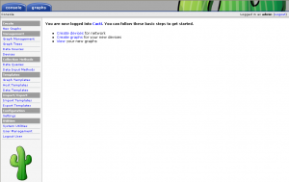
Gambar diatas adalah gambar halaman depan Cacti.
Cara menambahkan Device :
Untuk menambahkan device yang ingin di monitoring langkah pertama yang harus Anda lakukan adalah :
- Pada Tab Device, pilih “add” pada link atas kanan.
- Lalu pada form Device (new), sesuaikan dengan device yang ingin di monitoring.
- Description : Isikan nama device yang akan dimonitoring.
- Hostname : Isikan IP Address dari device yang akan dimonitoring.
- Host Template : Pilih “Local Linux Machine” atau ucd/net SNMP Host jika device yang akan dimonitoring PC biasa seperti windows client.
- SNMP Version : Pilih sesuai versi SNMP yang di setup di device Gateway, dalam hal ini version
- SNMP Communitiy : umumnya pakai “public” tapi jika memang di set lain, tinggal menyesuaikan.
- Pada tugas saya, yang akan dimonitoring adalah router kampus Politeknik Caltex Riau, sehingga konfigurasi yang saya lakukan adalah seperti gambar di bawah ini :
- Jika telah diisi sesuai keinginan, klik create pada sudut kanan bawah.
- Selanjutnya, pada bagian “associated data query” pilih “add data query=SNMP- Interface Statistic” dengan “index method=Uptime Goes Backward” lalu klik add.
- Kemudian untuk memastikan SNMP nya beroperasi di device tersebut, klik “verbose query” pada bagian “associated data query” di SNMP-Interface Statistic. Jika tidak ada error di SNMP (lihat bagian paling bawah kanan) klik save.
- Kemudian pada menu device klik device yang sudah kita buat yaitu gateway, selanjutnya klik “create graphs for this host.
- Pada bagian data query [SNMP-Interface statistic] centang bagian interface dari device gateway yang akan ditampilkan grafik trafiknya. Pada bagian select graph type, pilih sesuai keinginan, pada tugas saya ini, saya memilih “In/Out Bits with total bandwidth”. Dan klik create.
- Kemudian untuk menampilkan di graph tree, pada bagian graph management pilih host:gateway yaitu device yang sudah dibuat sebelumya. Centang semua graph yang muncul dan di bagian action pilih “Place on a Tree” klik go.
- Selanjutnya akan munculan tampilan Place on a Tree (Default Tree).
- Kemudian tampilan di graph akan muncul device gateway, pada waktu awalnya memang grafiknya tidak muncul langsung karena perlu waktu untuk query data ke device gateway. Setelah beberapa menit akan muncul trafik data untuk tiap interface yang sudah kita centang sebelumya.
Berikut hasil dari monitoring yang saya lakukan :
Dari gambar di atas, terlihat bahwa pada kampus saya (Politeknik Caltex Riau), Upload (Inbound) lebih besar dibanding Download (Outbound) dilihat dari sisi interface router yang terhubung ke jaringan local.
Berikut grafik yang tampil ketika data yang diambil adalah pada localhost. Untuk localhost, pada add device menyesuaikan saja pengisian Description, Hostname dan parameter lainnya.
Pada monitoring localhost, grafik yang dapat ditampilkan adalah grafik load average, logged in users, memory usage dan processes.
Demikian yang dapat saya bagi, jika ada kesalahan atau kritik dan saran sila email ke yayanandrea_pcr@ymail.com atau beri komentar pada postingan ini.
Terima kasih...







No comments:
Post a Comment